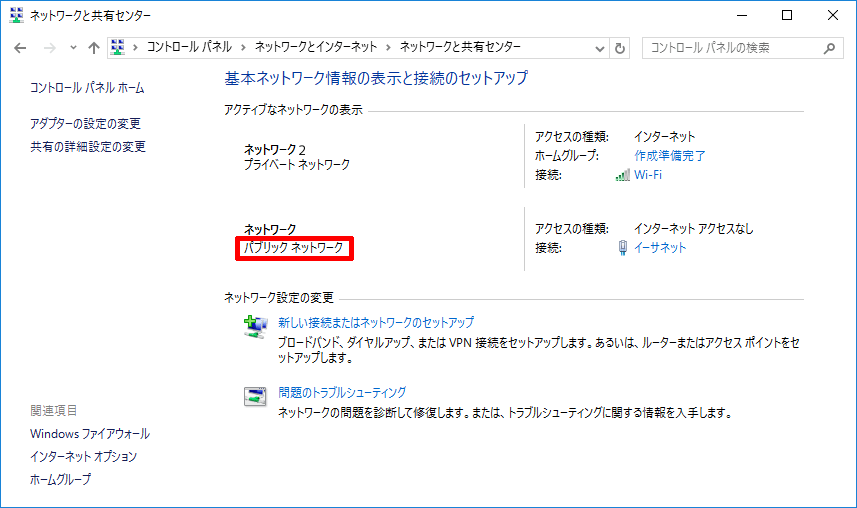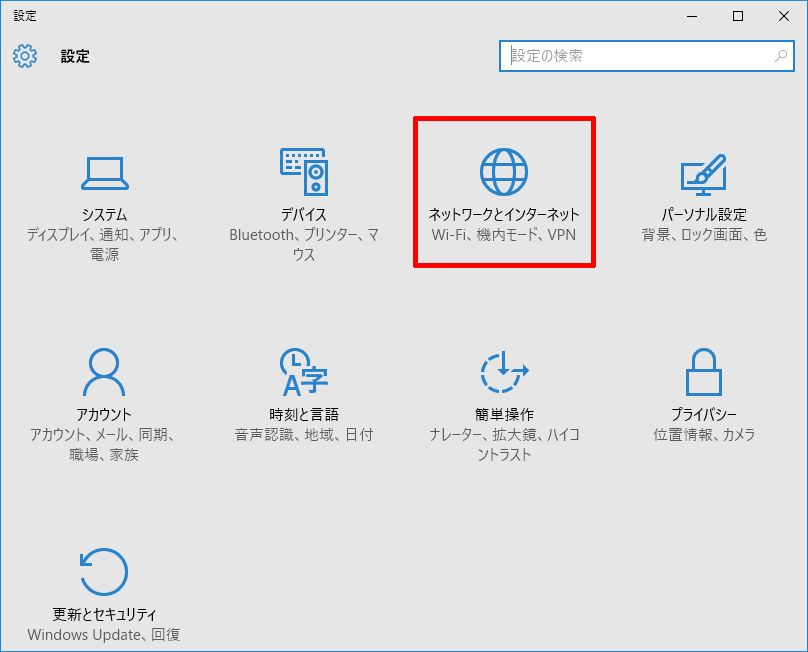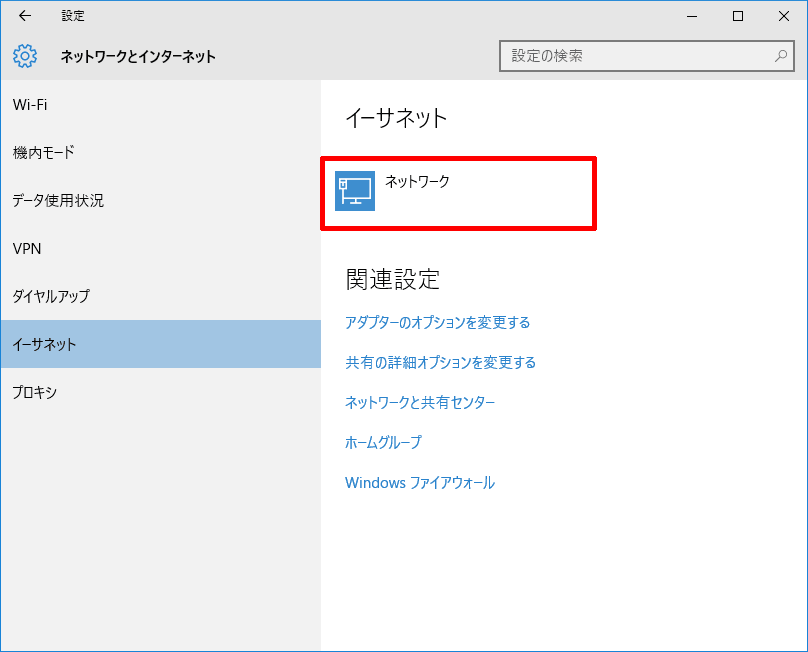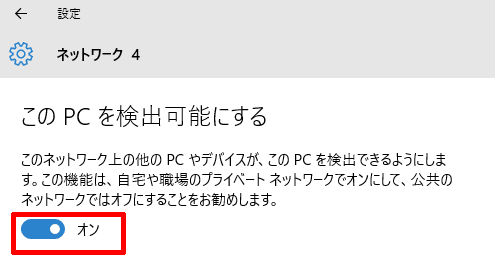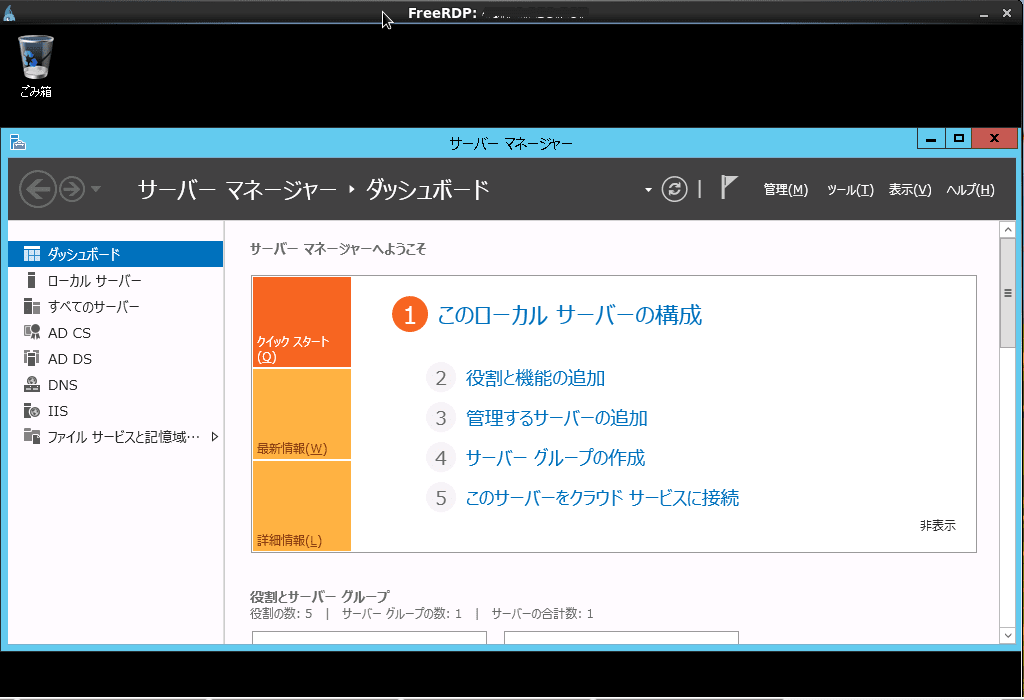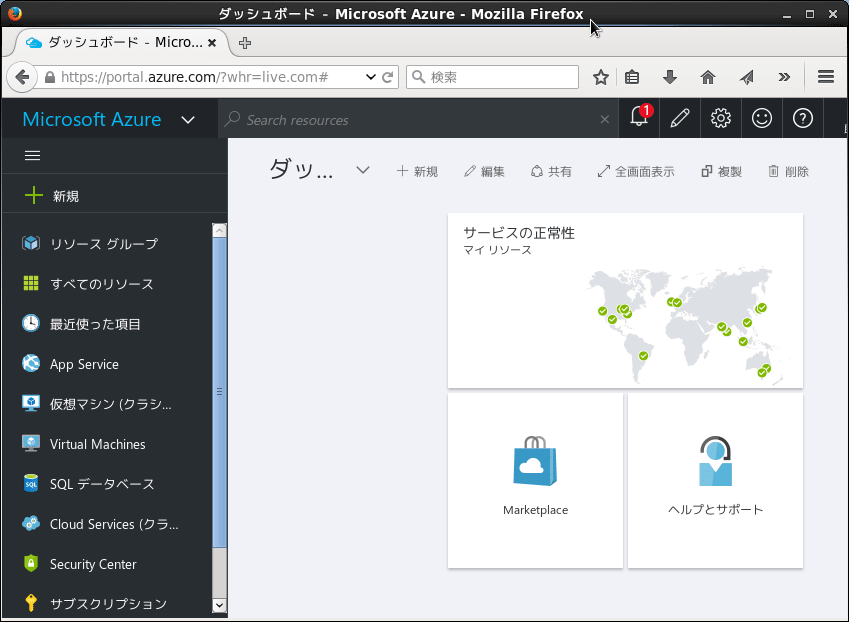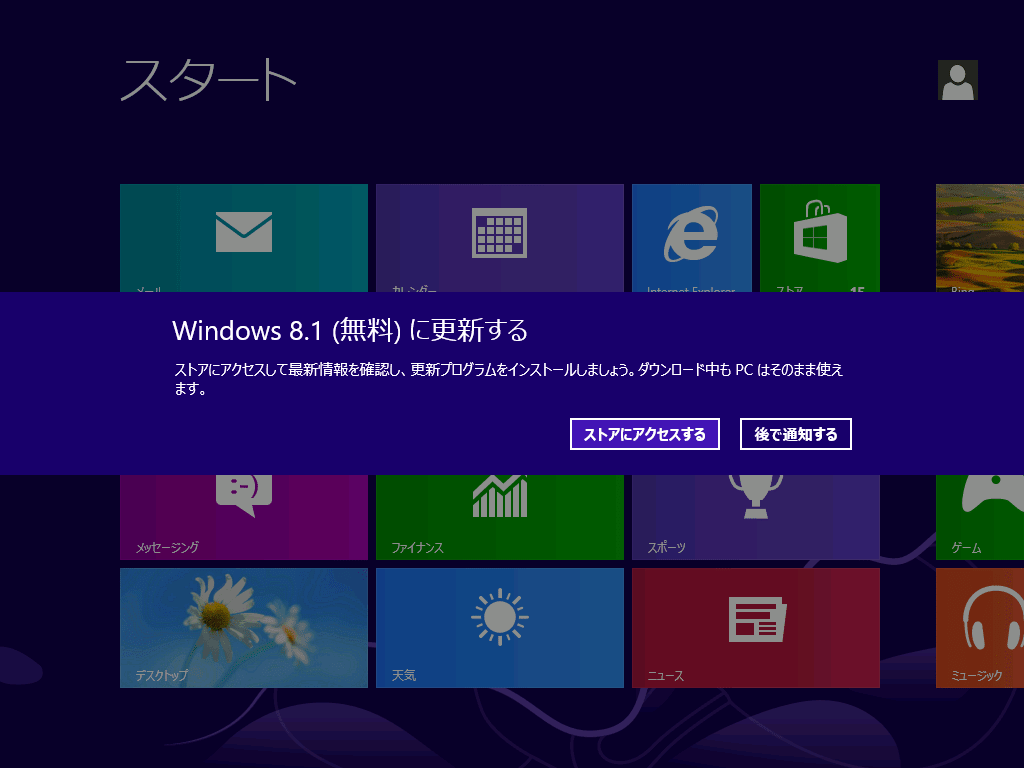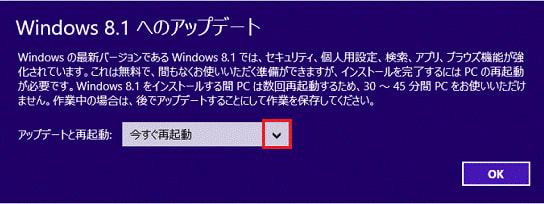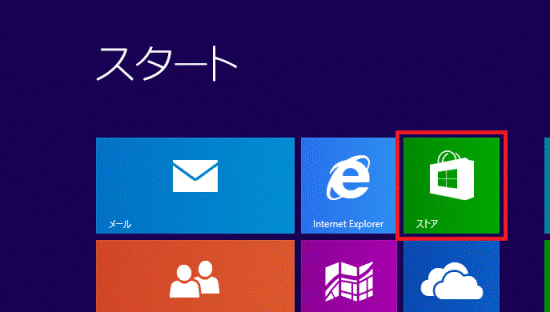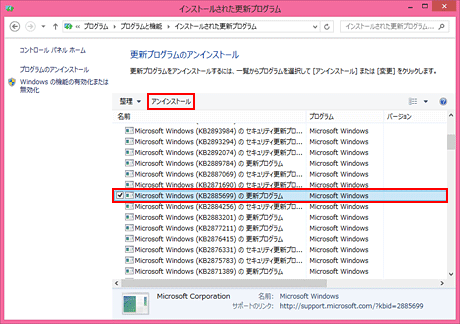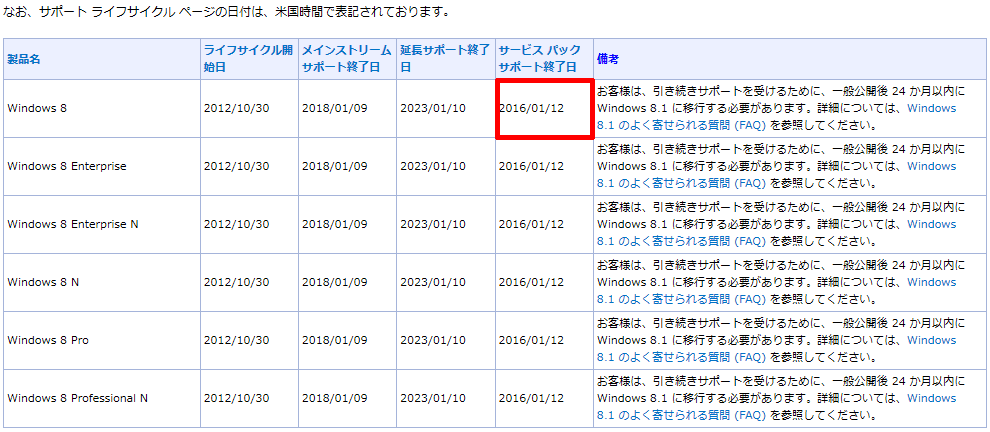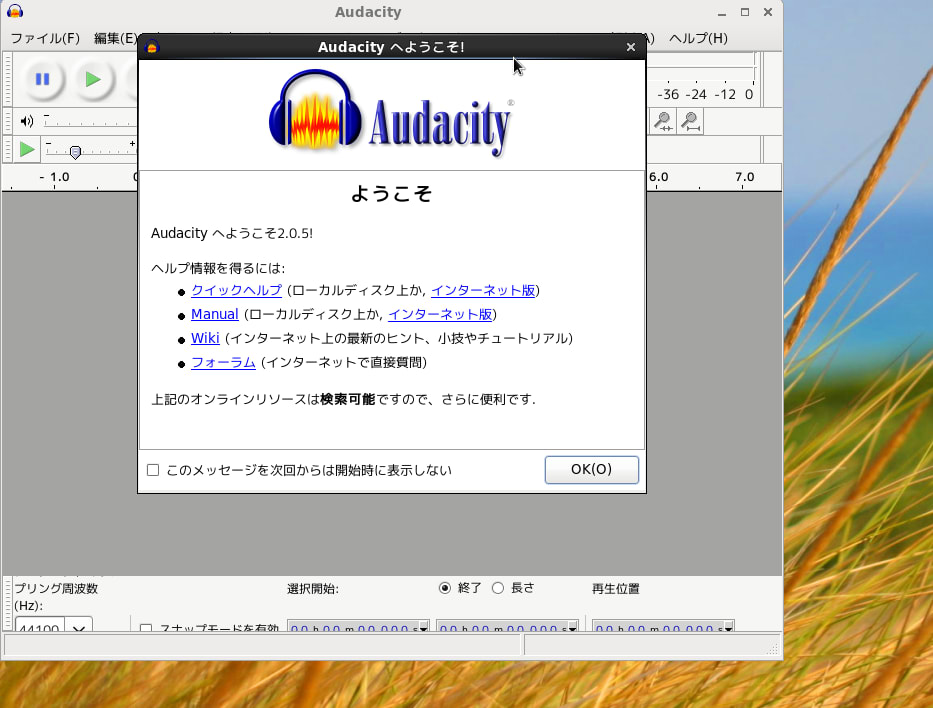RHEL 7 や CentOS 7 で使う systemd 。
普段あまり使わないからコマンドを忘れがち・・・、かといって man を見るのも面倒。。ということで以下メモ。
Update:2018/8/11 systemd については、下記URLのスライドがとっても分かりやすい。
< Linux 女子部 systemd 徹底入門>
https://www.slideshare.net/enakai/linux-27872553
ユニットの場所:
/usr/lib/systemd/system/
<ランレベル関連>
デフォルトランレベル(デフォルトターゲット)の確認:
systemctl get-default
デフォルトランレベル(デフォルトターゲット)の設定:
systemctl set-default multi-user.target # 起動時のランレベルを 3 に設定
systemctl set-default graphical.target # 起動時のランレベルを 5 に設定
<自動起動関連>
ユニットの設定を変更し、自動起動されるターゲットを変更した場合は、一旦、自動起動設定を無効にし、再度有効にする作業が必要。
( 例:systemctl reenable hoge.service )
自動起動の確認
systemctl list-unit-files | grep enabled
自動起動の設定
systemctl enable postfix.service # postfix を自動起動に設定(systemctl enable postfix でも可)
自動起動の解除
systemctl disable postfix.service # postfix を自動起動から外す
自動起動設定のリセット(インストール時のデフォルトに戻す):
systemctl preset sshd.service
<サービス起動・停止>
サービスの起動:
systemctl start sshd
サービスの停止:
systemctl stop sshd
サービスの再起動:
systemctl restart sshd
systemctl reload sshd # 設定の再読み込み
サービスの状態確認:
systemctl status sshd # サービス名称、直近のログなどいろんな表示・・・
systemctl is-active sshd # 単に起動しているかどうかの確認のみ。
<起動の許可・禁止>
いわずもがなだけど、あくまでも systemd からの起動を禁止するだけ。
直接実行ファイルを起動すれば動く。(当たり前だ。。)
ユニットの起動禁止:
systemctl mask sshd # 自動起動でも、これをやると起動しなくなる
ユニットの起動禁止解除:
systemctl unmask sshd